eplan是一款专门为电气设计而打造的辅助软件,eplan中文版内的界面强大,给设计者一个更加快捷的使用空间。另外在软件内支持数据批量处理,给您在使用的过程中防止数据丢失。
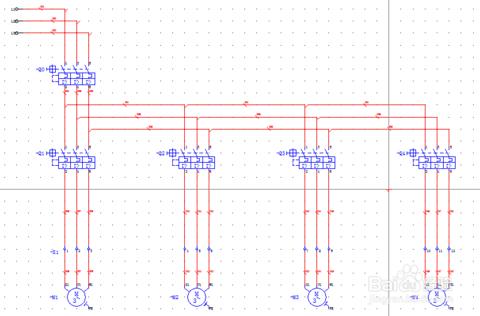
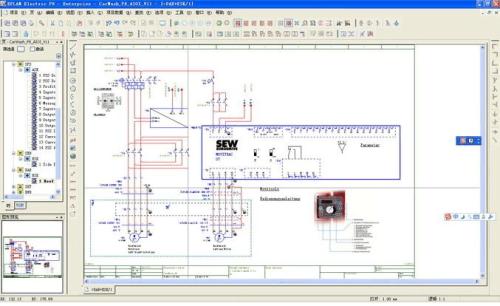
eplan electric p8放弃使用SQL SERVER这种关系型数据库存储数据,这是因为EPLAN的底层数据结构比较独立,涉及到业务流程很少。再者安装和管理这样的第三方关系型数据库也比较麻烦,对于第三方数据库引起的故障没有一个很好的处理机制。采用独特的EPLAN数据结构大大满足项目设计对数据快速读取和存储,多用户协调设计,大项目的管理,批量数据处理,防止数据丢失,灵活的个性配置,跨专业的设计需要。
2、工程设计的理念
eplan electric p8支持面向图形、对象、安装板、部件列表四种工程设计方法,这样可以做到随时从不同的流程入手设计项目。
面向图形的设计:即传统的电气设计,从原理图入手设计,调用符号设计原理图,并在此基础上进行元器件的选型,生成工程项目所需的各种表单。
面向对象的设计:在导航器中预定义项目数据(设备数据),根据需要通过“拖拉式”放在原理图中。
面向安装板的设计:在原理图没有开始设计时,先设计好安装板,供生产车间安装使用,然后再开始项目设计。
面向部件的设计:根据供应商或库存的情况的元器件清单,进行项目设计。
3、友好的用户界面
eplan electric p8是基于Windows平台的软件,界面友好,继承了Windows的风格,Windows中的快捷键,工具提示都可以沿用或自定义;同时,也加入了一些Autocad的风格和特点,是一款目前市场上唯一即支持鼠标,又支持键盘的CAE软件。广大的电气设计者在设计时不会改变原有的设计习惯,学习起来容易上手。
4、设计自动化
动态实时关联:数据库的实时关联
自动页编号:自动/手动,自定义编号规则
自动设备编号:自动/手动,自定义编号规则
自动线号编号:自动/手动,自定义编号规则
自动节点编号:自动/手动,自定义编号规则
自动连线:逻辑电线自动生成,无需手工绘制
关联参考:电位、中断点、线圈及触点、马达保护器及触点、PLC卡及I/O点、母体及组件等自动关联参考
宏变量技术:具有8个图形变量的标准电路回路和256个赋值,独特的EPLAN技术
多用户同时设计:多个客户端用户在线同时设计同一个项目
标准转换:IEC、JIC、GOST、GB等不同电气标准项目图纸的自动转换
总线拓扑:面向PLC系统总线拓扑结构的管理
与Unicode完全兼容:万国码的转换,实现单双字节的转换,及汉语与西文字符的转换
单线/多线图:实现了单线图和多线图之间的自动转换和实时关联参考
智能零部件选择和管理:智能化匹配部件结构选择产品型号,并可关联产品图片、宏文件和PDF文档的产品手册
选项导航器:面向可选择性的模块,对原理图进行标准化设计
自动生成报表:基于原理图,自动评估生成多种工程需要的报表
报表模板:“一键式”生成项目所需的所有报表
格式转换存储:PDF, DWG/DWF,JPEG,BMP,GIF
智能PDF转换:保持EPLAN项目的智能逻辑关联
自动统计项目中的图纸:自动统计
版本管理:修订管理

首先你需要从本网站下载安装EPLAN软件,然后再进行以下的操作,点开EPALN图标会出现以下画面直接点击“确定”,进行下一步。

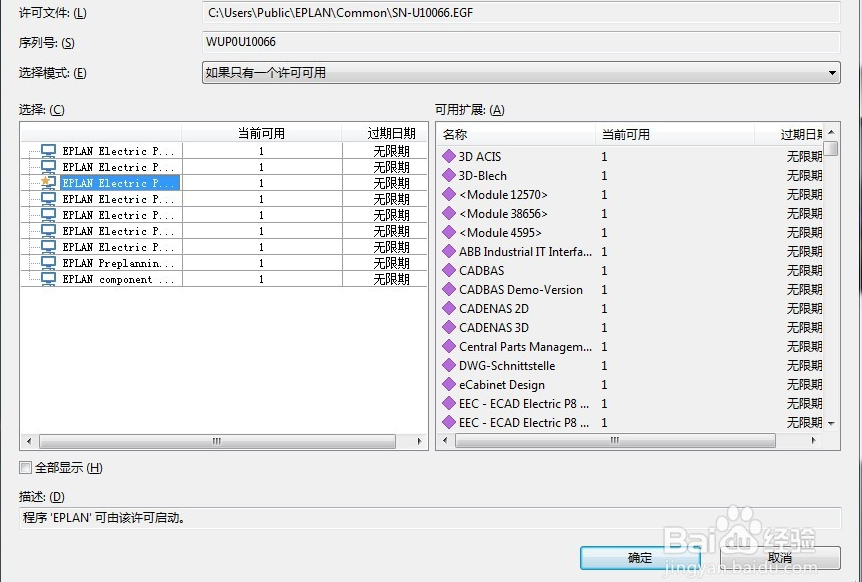
等待打开过后就会出现下面这个画面,点击项目,会发现有两个新建:一个是新建,一个是新建(向导);两个新建都可以建立一个项目具体操作如下:
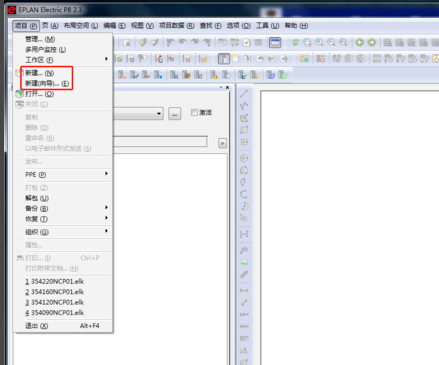
下面我们先来看看第一种:点新建项目,出现“创建项目”对话框,点击确认,出现“项目属性:新项目”的对话框,根据你需要的属性对应更改属性,再点击确认,一个新项目就出现在导航器里面了
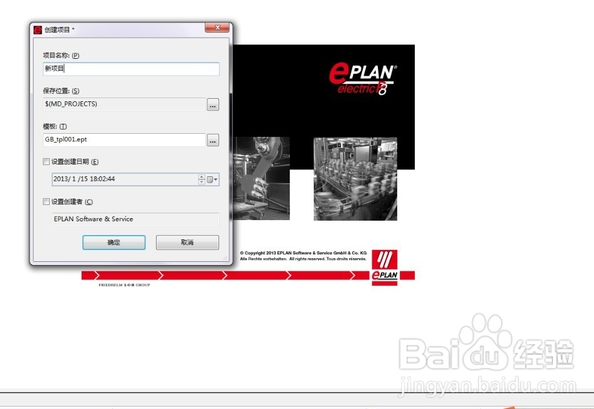
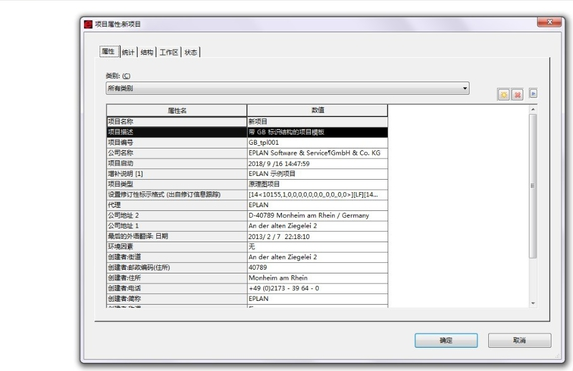
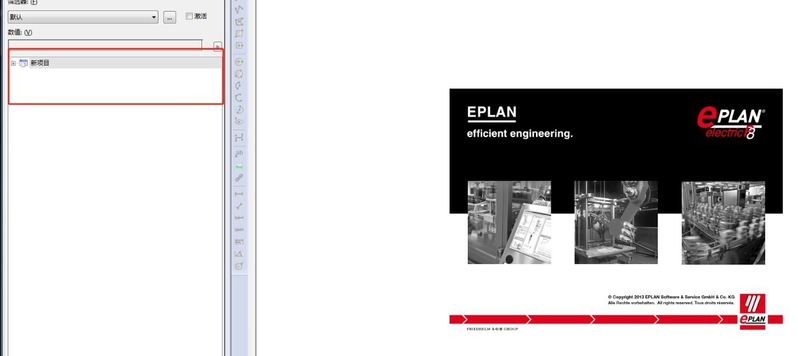
第二种:新建(向导),点击新建(向导),出现"新建项目(向导)"的对话框,更上一种项目创建的区别就是,这个模板不是自己生成的,需要你去选择模板是怎么样的,勾选上“设置时间日期”和“设置创建者”可以进行对应更改,点击完成,一个新项目就创建完成了
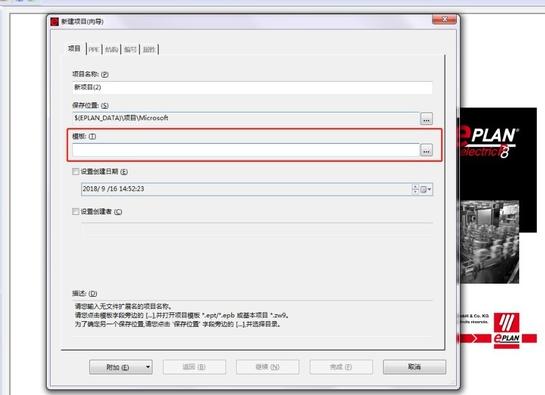
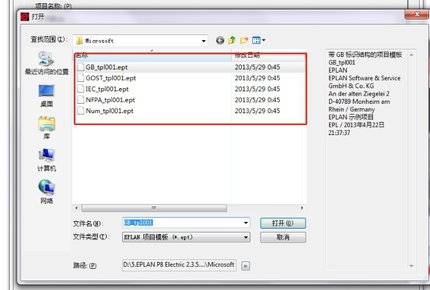
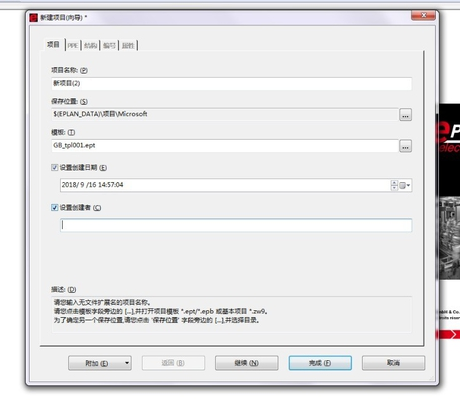
报表制作
1、 给报表类型分配表格
前提条件
l 您已经打开了一个项目
l 您拥有一个与报表类型相匹配的表格
工具>报表>生成
a、请选择【设置】>在页中输出。
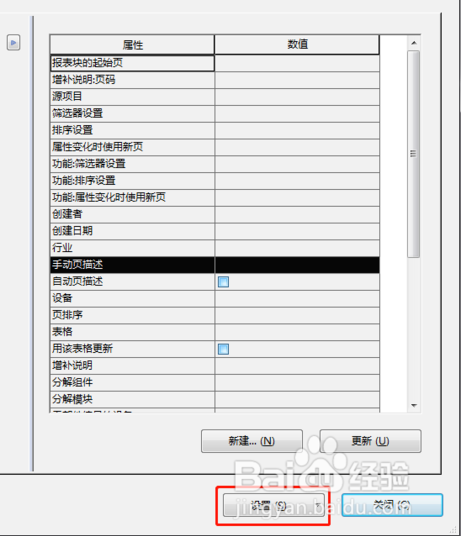
b、请在列中为一个报表类型确定报表类型。
c、为了给报表类型分配一个表格,请在表格列中单击相应的行,在下拉列表中单击“查找…”
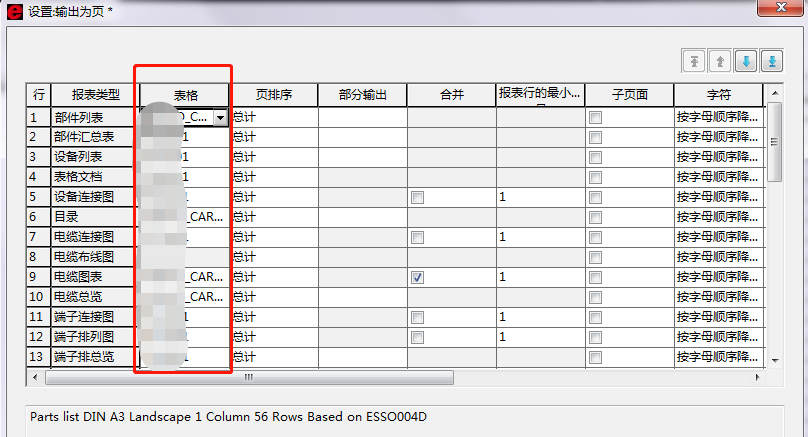
EPLAN打开选择表格对话框并显示在设置为表格目录的目录。
d、为了能够预览一个表格,请标记该表格并激活预览复选框
e、请单击【打开】来导入标记的表格。
这个报表一般是在创建好报表模板的情况下运用,根据你需要的阶段来使用此操作
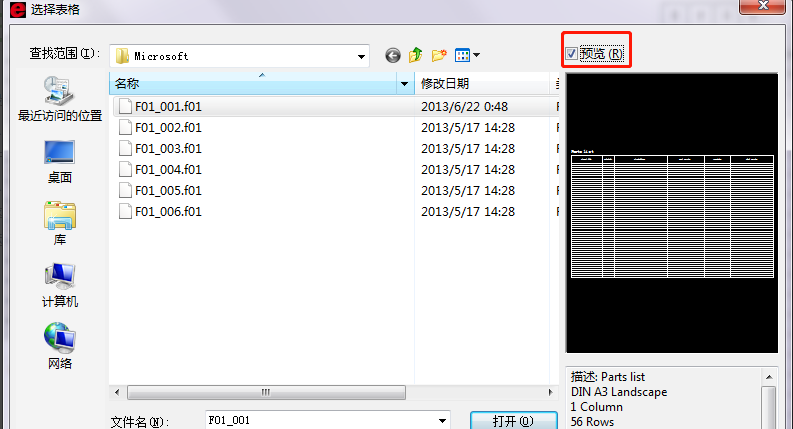
生成目录
打开设计好的图纸:双击自己设置好的图纸等待软件启动完成,如下图所示
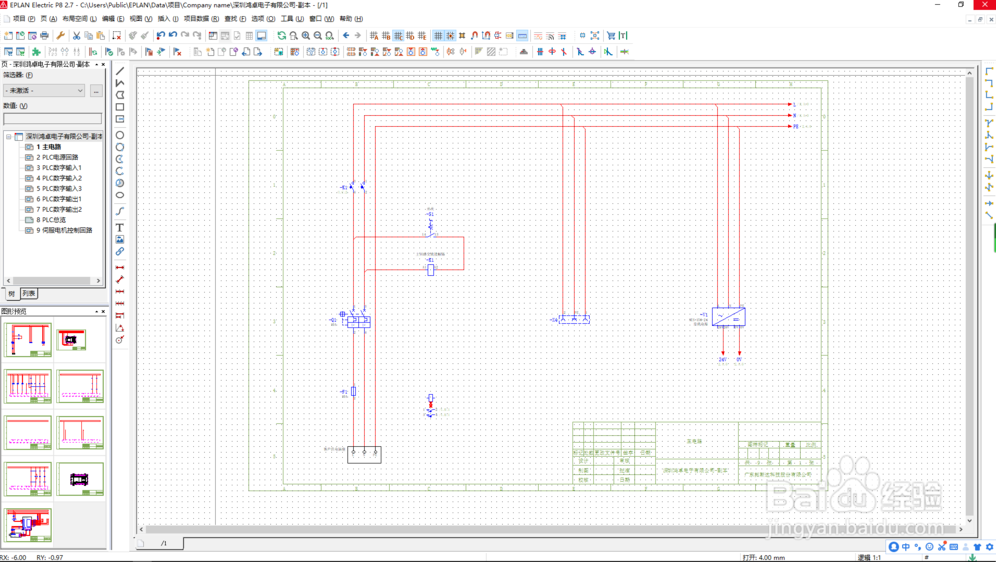
进入报表设计对话框:依次点击工具栏上的 工具----报表---生成 如下图所示
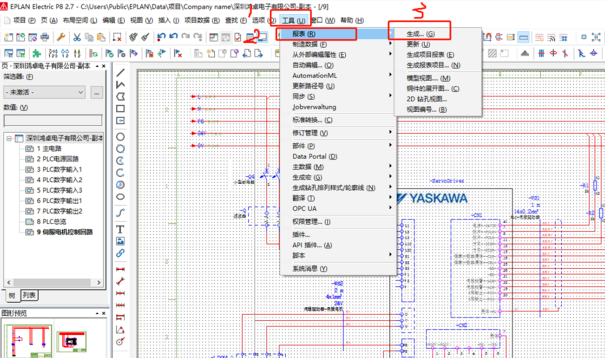
进入模板设置页:点击模板选项卡----选择需要制作目录的项目---点击新建模板按钮新建一个模板。如下图所示
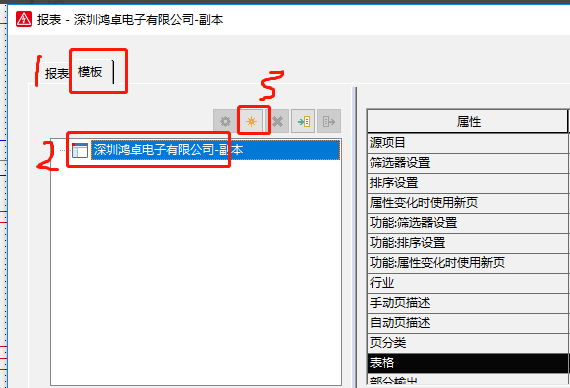
设置报表类型:由于我们需要输出的目录这里我们选择目录,当然如果需要其他的我们也可以选择其它的报表类型。
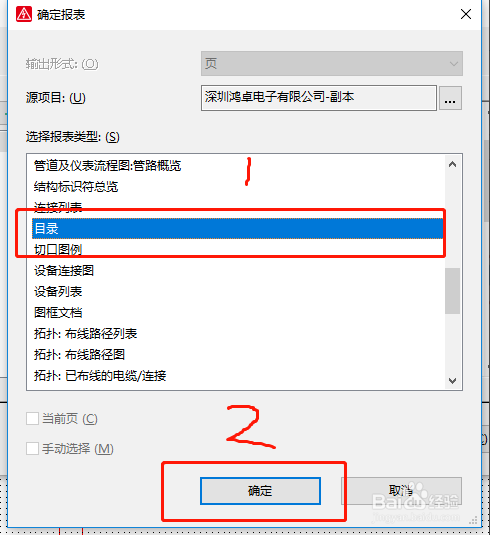
设置目录格式:筛选器选择要进入目录的内容这里我选择多线原理图,当然也可选择未激活将所有页都生成目录。
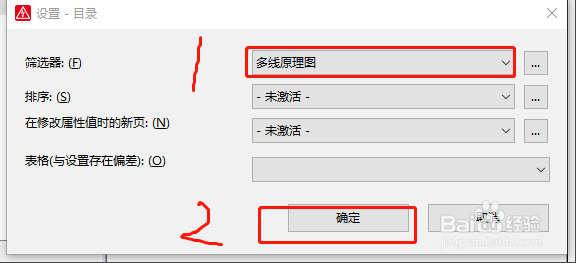
配置目录:勾选自动页描述,基本默认设置就好了,点击确定按钮,当然也可以配置一些其他的属性。如下图所示
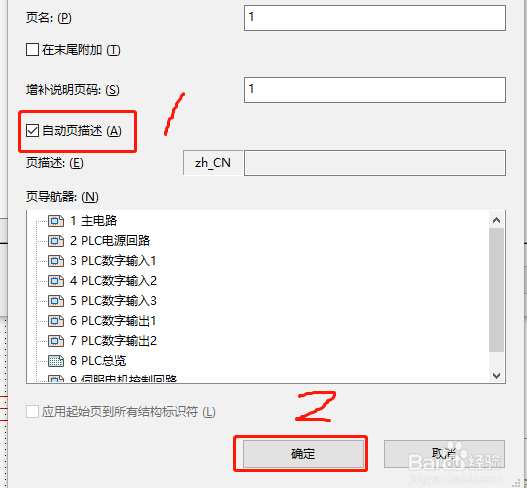
生成目录:如下图所示点生成目录按钮,我们的目录就自动生成了。
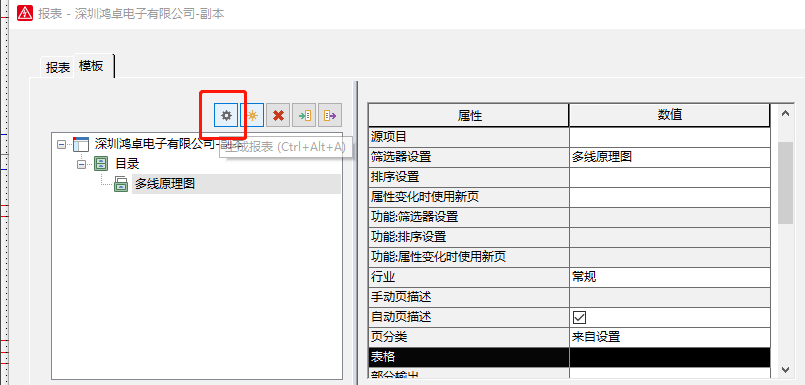
查看自动生成的目录:双击导航栏的目录页,生成的目录就打开了。效果如下图所示
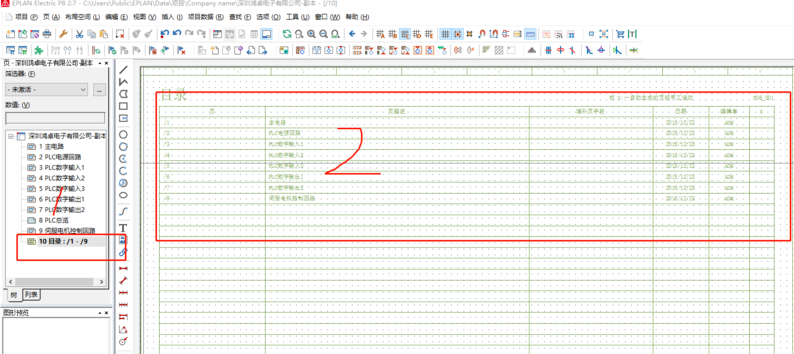
在EPLAN 启动时,用户会提示选择"初学者""进阶者""专家"三种用户,选择不同用户,菜单中显示的内容及用户权限是不同的.选择"初学者"后,就会出现这个问题.还有页菜单下的"导出→DWG""导出→PDF"等菜单项都不会出现,系统仅显示常用的菜单项,其目的是让初学者专注于原理图的设计.
如果在第一次选择了"初学者",并且勾选了"不再显示此对话框",今后启动时系统就不会再提示用户.如果需要重新显示提示对话框,进入软件后选择菜单"选项→设置→用户→显示→用户界面",选中"重新激活消隐的消息(reactive suppressed messages),下次EPLAN 启动时就又会弹出用户选择对话框了.
记住不要再选"初学者"了.
2.插入自定义的设备到原理图中,系统提示"显示:已被选择的部件必须包含下列信息: 1)宏 2)功能模板 3)符号文件以及符号编号?
这是由于部件定义不够完整所致.当插入一个设备时,EPLAN 会根据已有的功能定义到符号库中查询相应的默认符号,如果没有功能定义,EPLAN 就无法调用符号,就会出现这个现象.解决方法就是在部件管理器中,切换到"功能模板"下,将功能模板添加完整.
PS:继电器的触点一般是转换触点,有3个连接点;不要与接触器的辅助触点(2个连接点)相混,否则选型会有问题.
3.导出DWG/DXF图纸时出错,提示无法导出(仅1.8及之前版本,之后的版本无此问题)
①文件名包含中文或全角字符
②项目名包含中文或全角字符
③层中包含中文或全角字符(多数是因为从外部导入了其它CAD软件中绘制的自由图形,而该图形包含了中文图层)
④输出的文件夹中包含中文或全角字符(比如不能输出到用户的桌面,因为中文系统下桌面文件夹为"C:\Documents and Settings\Administrator.CAODAPING\桌面",而英文操作系统为"C:\Documents and Settings\Administrator.CAODAPING\Desktop",因此能正常输出
⑤图形中的线条的颜色,可能使用了"倒转至背景"
4.编辑完成符号库后,提示因为兼容性原因无法同步.刚刚编辑的符号还是改之前的内容?
其原因是之前的编辑过的符号库中存在错误.在编辑EPLAN 符号时,完成符号后,注意使用"检查符号"工具,确保符号正确后,再关闭符号库.这样就不会出现问题.
另外,通常不建议直接修改系统自带的符号库,如IEC或GB库,而是新建一个符号库,把标准库中相近的符号复制到自己的符号库中进行修改.
当符号库出现问题后,解决的办法就是将EPLAN 安装路径下,"符号/companycode"文件夹的符号库如IEC_symbol.slk和IEC_symbol.sdb复制到"项目/companycode/项目名称.sdb"下,覆盖已有的文件即可
1、更快速的跳转定位:
全新的链接功能在新的2.4版本内,用户相比之前的版本可以更快速的在项目内进行定位。相比较之前通过键盘快捷键对配对物进行跳转定位,或是在全部表达类型间进行跳转,全新的链接功能允许用户仅仅通过鼠标简单的点击交互参照,EPLAN将会自动定位至该参照位置。该功能使得定位更加简易和直观。这些新的链接在EPLAN输出的PDF格式文件中也可以被使用。
2、更多连接:新的PLC接口
在新的EPLAN 2.4版本中,EPLAN添加了新的交换PLC数据的接口。在已有的接口基础上,用户将额外获得3个接口:ABB Automation 1.1,Mitsubishi GX Works2 和CODESYS。用户可以轻松的通过这些系统双向交换从而最大程度的降低日常数据的手动录入工作量,降低差错率,自动生成PLC相关图纸。
3、更友好的用户设置:默认图层信息
在设计阶段,用户需要调整特殊的字体大小,颜色,线型等等。默认状态下,EPLAN将这些属性指定了初始值“源自层”。直到现在,用户无法看到这些默认数值为何,他们需要在图层管理中,找到该图层并进行查看。
现在在2.4版本中,EPLAN在临近图层的地方增加了额外的显示信息,显示默认的数值。通过这种方式,用户可以便捷的选择使用默认值或者指定另一个数值。
4、更好的适应性:IEC 81346
通过平台的强化,现在能够以产品角度作为架构您系统的结构要素。EPLAN 2.4版本目前可以符合IEC 81346标准的要求,并具有更好的适应能力。
结构数据对话窗口被改进为树状显示,以获得系统结构的多角度(功能、位置和产品)更好的视觉效果。
除此之外,设备标签标识符对话框也被改进,能够更简易的进行数据管理
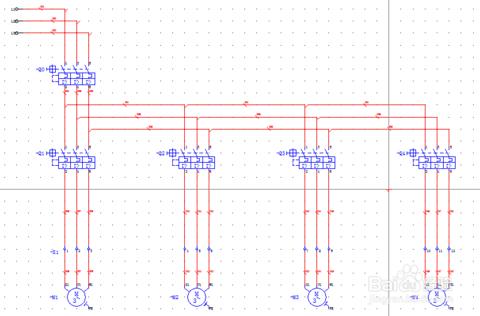
【软件介绍】
EPLAN作为电气计算机辅助设计时代的先锋,一直是为电气规划,工程设计和项目管理领域提供智能化软件解决方案和专业化服务的全球标志型企业。eplan electric p8是德国eplan公司开发的一款成熟稳定的电气自动化设计和管理软件,是电气领域中真正的计算机辅助工程CAE工具,软件功能强大,操作灵活,使用者需要具有专业的电气背景和设计经验,eplan软件开发的宗旨是“由工程师设计,为工程师服务。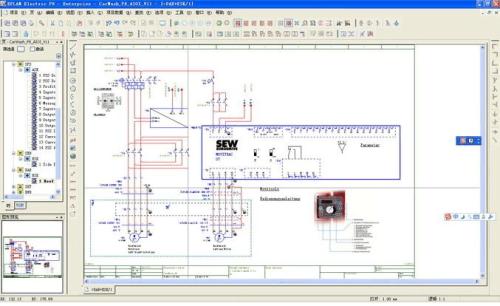
【软件特色】
1、独特的EPLAN数据结构eplan electric p8放弃使用SQL SERVER这种关系型数据库存储数据,这是因为EPLAN的底层数据结构比较独立,涉及到业务流程很少。再者安装和管理这样的第三方关系型数据库也比较麻烦,对于第三方数据库引起的故障没有一个很好的处理机制。采用独特的EPLAN数据结构大大满足项目设计对数据快速读取和存储,多用户协调设计,大项目的管理,批量数据处理,防止数据丢失,灵活的个性配置,跨专业的设计需要。
2、工程设计的理念
eplan electric p8支持面向图形、对象、安装板、部件列表四种工程设计方法,这样可以做到随时从不同的流程入手设计项目。
面向图形的设计:即传统的电气设计,从原理图入手设计,调用符号设计原理图,并在此基础上进行元器件的选型,生成工程项目所需的各种表单。
面向对象的设计:在导航器中预定义项目数据(设备数据),根据需要通过“拖拉式”放在原理图中。
面向安装板的设计:在原理图没有开始设计时,先设计好安装板,供生产车间安装使用,然后再开始项目设计。
面向部件的设计:根据供应商或库存的情况的元器件清单,进行项目设计。
3、友好的用户界面
eplan electric p8是基于Windows平台的软件,界面友好,继承了Windows的风格,Windows中的快捷键,工具提示都可以沿用或自定义;同时,也加入了一些Autocad的风格和特点,是一款目前市场上唯一即支持鼠标,又支持键盘的CAE软件。广大的电气设计者在设计时不会改变原有的设计习惯,学习起来容易上手。
4、设计自动化
动态实时关联:数据库的实时关联
自动页编号:自动/手动,自定义编号规则
自动设备编号:自动/手动,自定义编号规则
自动线号编号:自动/手动,自定义编号规则
自动节点编号:自动/手动,自定义编号规则
自动连线:逻辑电线自动生成,无需手工绘制
关联参考:电位、中断点、线圈及触点、马达保护器及触点、PLC卡及I/O点、母体及组件等自动关联参考
宏变量技术:具有8个图形变量的标准电路回路和256个赋值,独特的EPLAN技术
多用户同时设计:多个客户端用户在线同时设计同一个项目
标准转换:IEC、JIC、GOST、GB等不同电气标准项目图纸的自动转换
总线拓扑:面向PLC系统总线拓扑结构的管理
与Unicode完全兼容:万国码的转换,实现单双字节的转换,及汉语与西文字符的转换
单线/多线图:实现了单线图和多线图之间的自动转换和实时关联参考
智能零部件选择和管理:智能化匹配部件结构选择产品型号,并可关联产品图片、宏文件和PDF文档的产品手册
选项导航器:面向可选择性的模块,对原理图进行标准化设计
自动生成报表:基于原理图,自动评估生成多种工程需要的报表
报表模板:“一键式”生成项目所需的所有报表
格式转换存储:PDF, DWG/DWF,JPEG,BMP,GIF
智能PDF转换:保持EPLAN项目的智能逻辑关联
自动统计项目中的图纸:自动统计
版本管理:修订管理

【使用教程】
新建项目首先你需要从本网站下载安装EPLAN软件,然后再进行以下的操作,点开EPALN图标会出现以下画面直接点击“确定”,进行下一步。

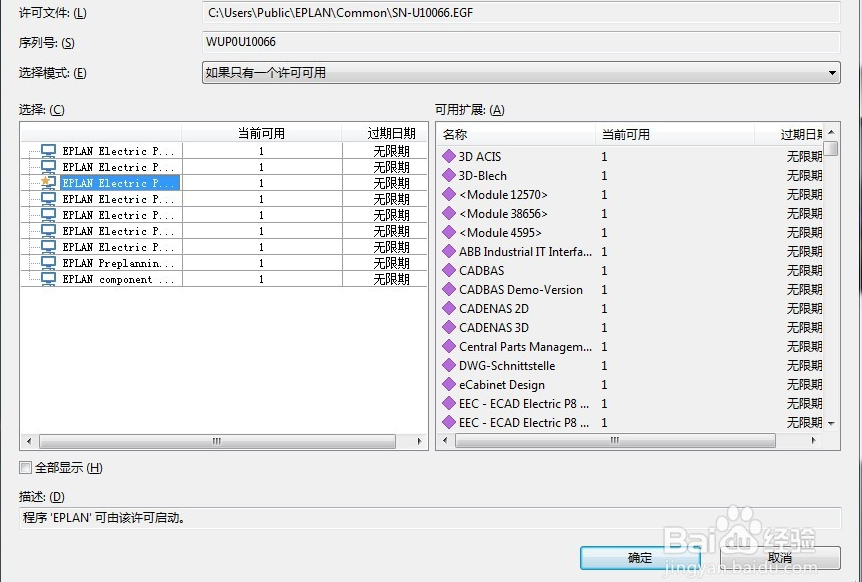
等待打开过后就会出现下面这个画面,点击项目,会发现有两个新建:一个是新建,一个是新建(向导);两个新建都可以建立一个项目具体操作如下:
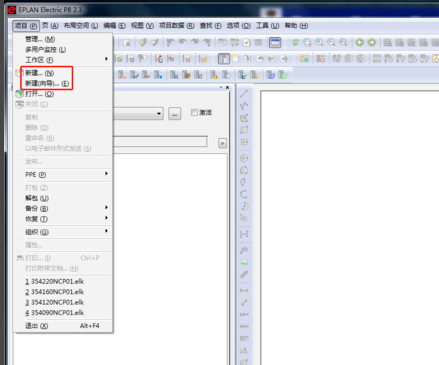
下面我们先来看看第一种:点新建项目,出现“创建项目”对话框,点击确认,出现“项目属性:新项目”的对话框,根据你需要的属性对应更改属性,再点击确认,一个新项目就出现在导航器里面了
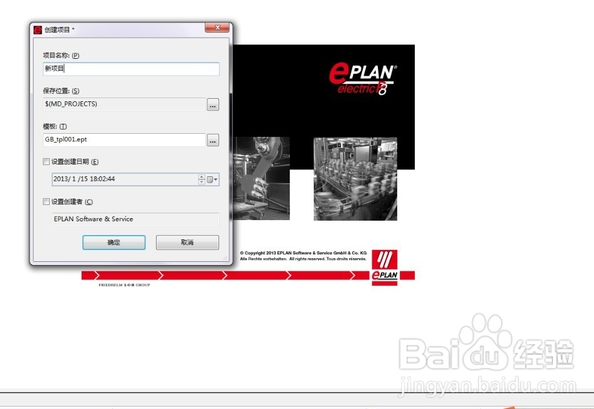
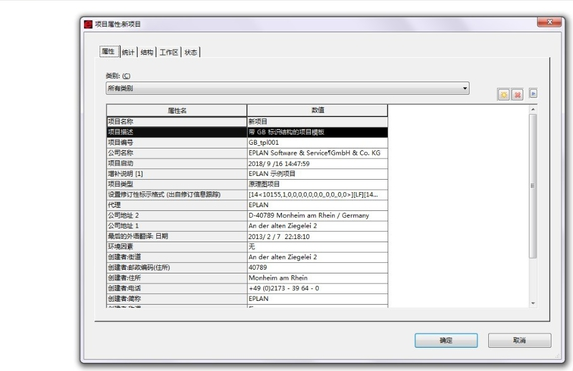
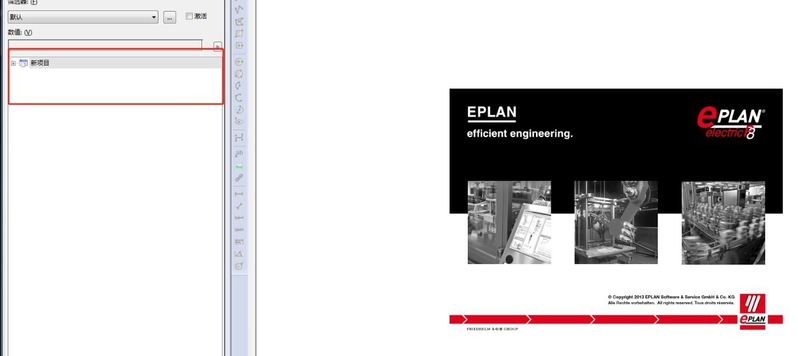
第二种:新建(向导),点击新建(向导),出现"新建项目(向导)"的对话框,更上一种项目创建的区别就是,这个模板不是自己生成的,需要你去选择模板是怎么样的,勾选上“设置时间日期”和“设置创建者”可以进行对应更改,点击完成,一个新项目就创建完成了
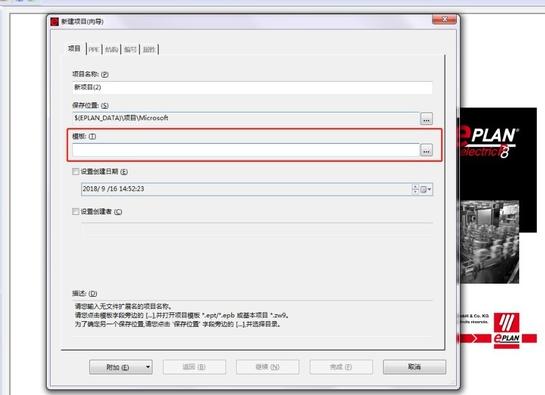
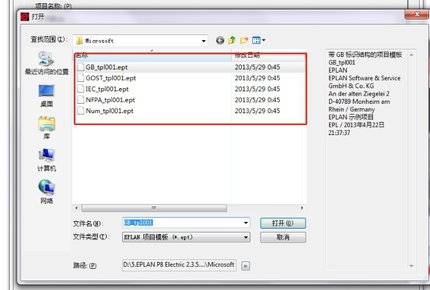
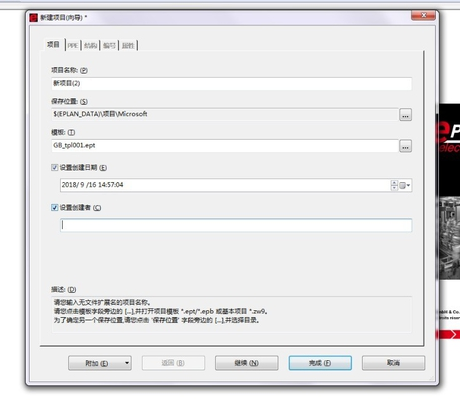
报表制作
1、 给报表类型分配表格
前提条件
l 您已经打开了一个项目
l 您拥有一个与报表类型相匹配的表格
工具>报表>生成
a、请选择【设置】>在页中输出。
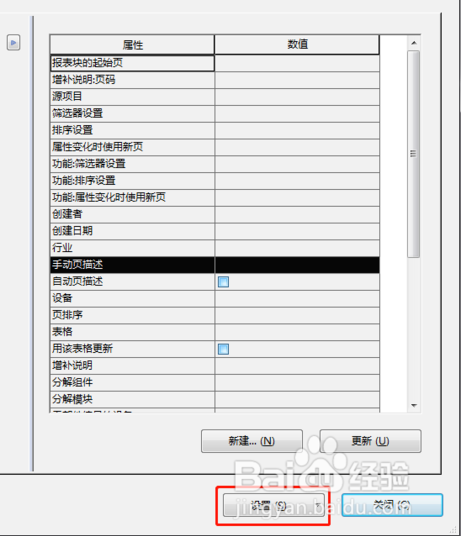
b、请在列中为一个报表类型确定报表类型。
c、为了给报表类型分配一个表格,请在表格列中单击相应的行,在下拉列表中单击“查找…”
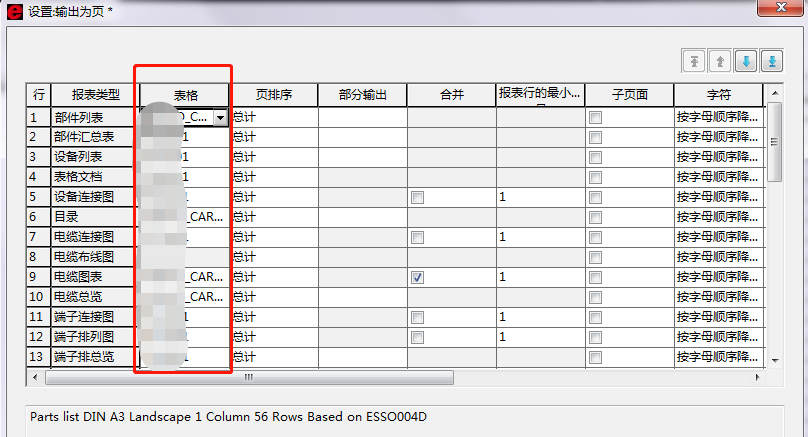
EPLAN打开选择表格对话框并显示在设置为表格目录的目录。
d、为了能够预览一个表格,请标记该表格并激活预览复选框
e、请单击【打开】来导入标记的表格。
这个报表一般是在创建好报表模板的情况下运用,根据你需要的阶段来使用此操作
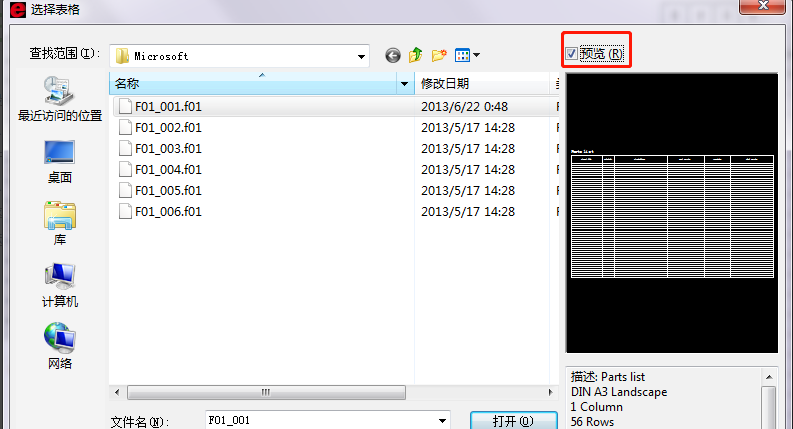
生成目录
打开设计好的图纸:双击自己设置好的图纸等待软件启动完成,如下图所示
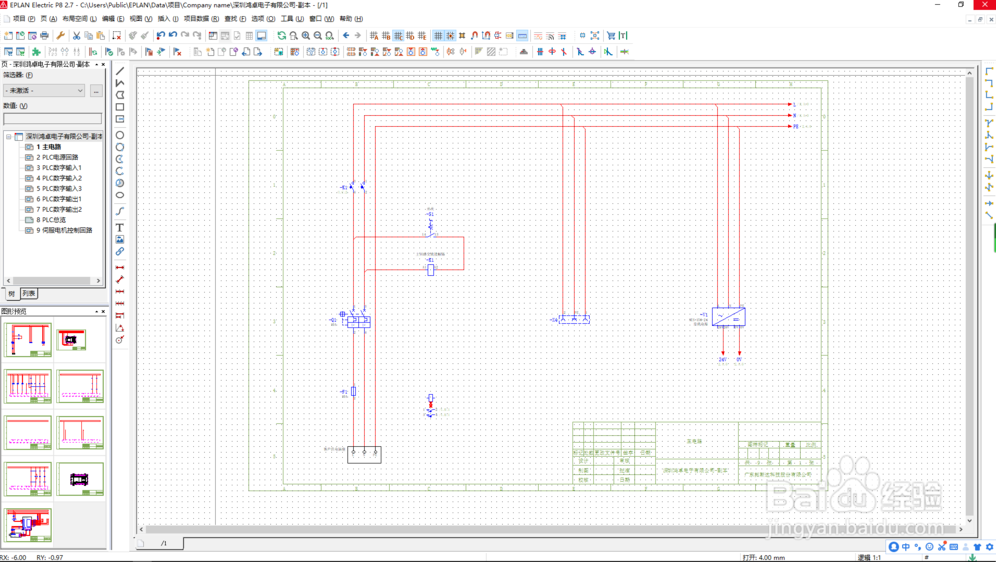
进入报表设计对话框:依次点击工具栏上的 工具----报表---生成 如下图所示
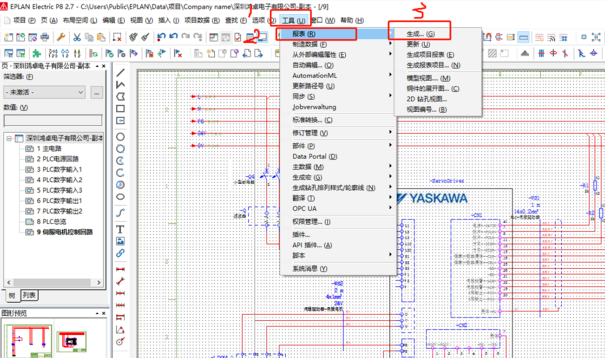
进入模板设置页:点击模板选项卡----选择需要制作目录的项目---点击新建模板按钮新建一个模板。如下图所示
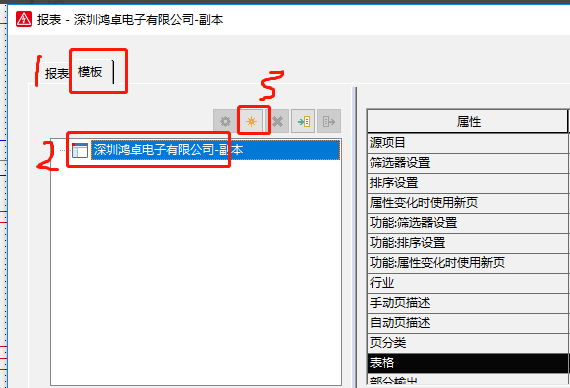
设置报表类型:由于我们需要输出的目录这里我们选择目录,当然如果需要其他的我们也可以选择其它的报表类型。
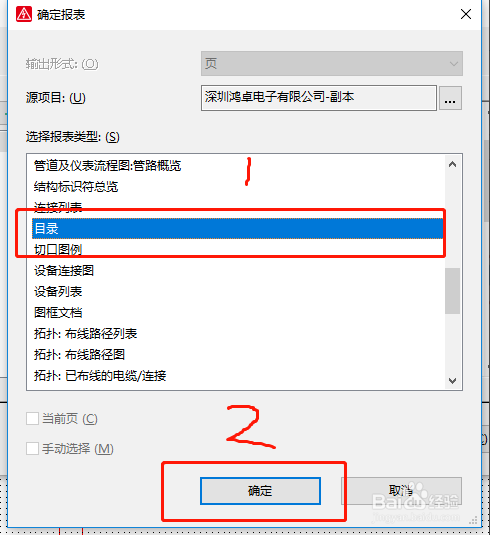
设置目录格式:筛选器选择要进入目录的内容这里我选择多线原理图,当然也可选择未激活将所有页都生成目录。
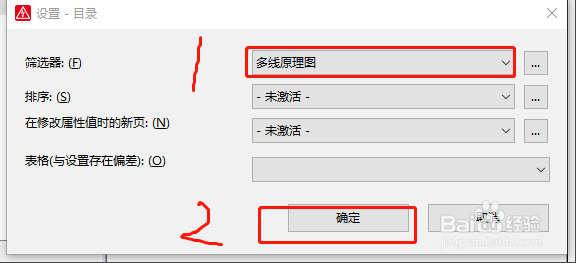
配置目录:勾选自动页描述,基本默认设置就好了,点击确定按钮,当然也可以配置一些其他的属性。如下图所示
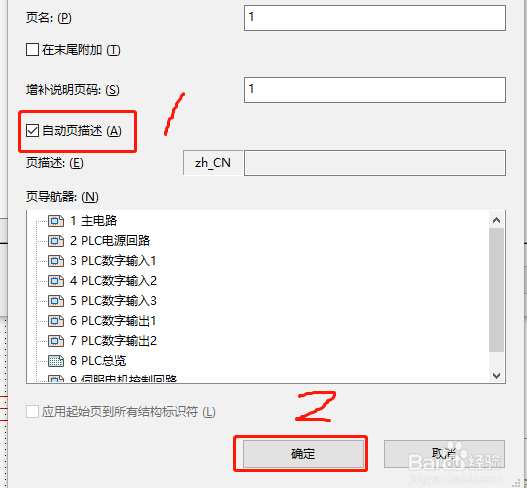
生成目录:如下图所示点生成目录按钮,我们的目录就自动生成了。
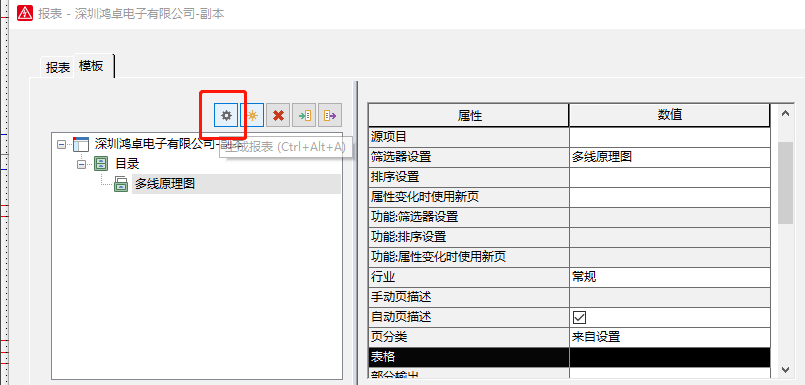
查看自动生成的目录:双击导航栏的目录页,生成的目录就打开了。效果如下图所示
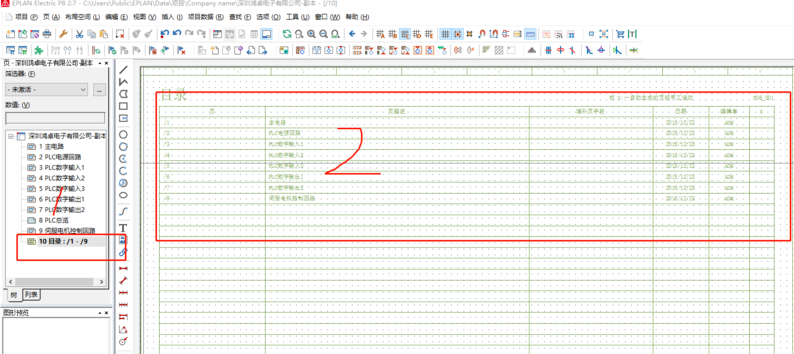
【常见问题】
1.为何在功能文本区(或者自由文本区域,备注区域)等输入文字时,会提示“根据权限管理中的当前规定,不允许输入字典中没有的文本”?在EPLAN 启动时,用户会提示选择"初学者""进阶者""专家"三种用户,选择不同用户,菜单中显示的内容及用户权限是不同的.选择"初学者"后,就会出现这个问题.还有页菜单下的"导出→DWG""导出→PDF"等菜单项都不会出现,系统仅显示常用的菜单项,其目的是让初学者专注于原理图的设计.
如果在第一次选择了"初学者",并且勾选了"不再显示此对话框",今后启动时系统就不会再提示用户.如果需要重新显示提示对话框,进入软件后选择菜单"选项→设置→用户→显示→用户界面",选中"重新激活消隐的消息(reactive suppressed messages),下次EPLAN 启动时就又会弹出用户选择对话框了.
记住不要再选"初学者"了.
2.插入自定义的设备到原理图中,系统提示"显示:已被选择的部件必须包含下列信息: 1)宏 2)功能模板 3)符号文件以及符号编号?
这是由于部件定义不够完整所致.当插入一个设备时,EPLAN 会根据已有的功能定义到符号库中查询相应的默认符号,如果没有功能定义,EPLAN 就无法调用符号,就会出现这个现象.解决方法就是在部件管理器中,切换到"功能模板"下,将功能模板添加完整.
PS:继电器的触点一般是转换触点,有3个连接点;不要与接触器的辅助触点(2个连接点)相混,否则选型会有问题.
3.导出DWG/DXF图纸时出错,提示无法导出(仅1.8及之前版本,之后的版本无此问题)
①文件名包含中文或全角字符
②项目名包含中文或全角字符
③层中包含中文或全角字符(多数是因为从外部导入了其它CAD软件中绘制的自由图形,而该图形包含了中文图层)
④输出的文件夹中包含中文或全角字符(比如不能输出到用户的桌面,因为中文系统下桌面文件夹为"C:\Documents and Settings\Administrator.CAODAPING\桌面",而英文操作系统为"C:\Documents and Settings\Administrator.CAODAPING\Desktop",因此能正常输出
⑤图形中的线条的颜色,可能使用了"倒转至背景"
4.编辑完成符号库后,提示因为兼容性原因无法同步.刚刚编辑的符号还是改之前的内容?
其原因是之前的编辑过的符号库中存在错误.在编辑EPLAN 符号时,完成符号后,注意使用"检查符号"工具,确保符号正确后,再关闭符号库.这样就不会出现问题.
另外,通常不建议直接修改系统自带的符号库,如IEC或GB库,而是新建一个符号库,把标准库中相近的符号复制到自己的符号库中进行修改.
当符号库出现问题后,解决的办法就是将EPLAN 安装路径下,"符号/companycode"文件夹的符号库如IEC_symbol.slk和IEC_symbol.sdb复制到"项目/companycode/项目名称.sdb"下,覆盖已有的文件即可
【更新日志】
v2.41、更快速的跳转定位:
全新的链接功能在新的2.4版本内,用户相比之前的版本可以更快速的在项目内进行定位。相比较之前通过键盘快捷键对配对物进行跳转定位,或是在全部表达类型间进行跳转,全新的链接功能允许用户仅仅通过鼠标简单的点击交互参照,EPLAN将会自动定位至该参照位置。该功能使得定位更加简易和直观。这些新的链接在EPLAN输出的PDF格式文件中也可以被使用。
2、更多连接:新的PLC接口
在新的EPLAN 2.4版本中,EPLAN添加了新的交换PLC数据的接口。在已有的接口基础上,用户将额外获得3个接口:ABB Automation 1.1,Mitsubishi GX Works2 和CODESYS。用户可以轻松的通过这些系统双向交换从而最大程度的降低日常数据的手动录入工作量,降低差错率,自动生成PLC相关图纸。
3、更友好的用户设置:默认图层信息
在设计阶段,用户需要调整特殊的字体大小,颜色,线型等等。默认状态下,EPLAN将这些属性指定了初始值“源自层”。直到现在,用户无法看到这些默认数值为何,他们需要在图层管理中,找到该图层并进行查看。
现在在2.4版本中,EPLAN在临近图层的地方增加了额外的显示信息,显示默认的数值。通过这种方式,用户可以便捷的选择使用默认值或者指定另一个数值。
4、更好的适应性:IEC 81346
通过平台的强化,现在能够以产品角度作为架构您系统的结构要素。EPLAN 2.4版本目前可以符合IEC 81346标准的要求,并具有更好的适应能力。
结构数据对话窗口被改进为树状显示,以获得系统结构的多角度(功能、位置和产品)更好的视觉效果。
除此之外,设备标签标识符对话框也被改进,能够更简易的进行数据管理

